Google Drive'ın 3 Adımda Bir Videoyu Nasıl Sıkıştırdığını Öğrenin
Google Drive'da dokümanlar, sunular, e-tablolar, formlar ve daha pek çok şey için yararlı olan birçok araca sahiptir. Google Drive, Google E-Tablolar, Google Fotoğraflar ve Slaytlar'ı içerir. Farklı amaçları var, ancak görevlerinizde size yardımcı olacaklarından eminler. Ancak bazen, bir dosyanın çok büyük bir dosya içerdiği durumlar vardır. Ancak Google Drive size bu konuda yardımcı olabileceği için bunu düşünmeye gerek yok. Bu uygulamanın dosya sıkıştırmayı destekleyip desteklemediğini düşünüyor olabilirsiniz. Yapabilirseniz bu gönderi size cevabı sağlayacaktır. Google Drive'da bir videoyu sıkıştır.
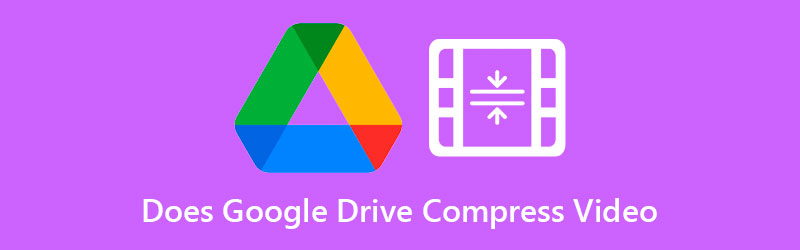
- Bölüm 1. Google Drive Videoyu Sıkıştırır mı?
- Bölüm 2. Bir Videoyu Google Drive için Sıkıştırmanın Diğer Yolları
- Bölüm 3. Google Drive için Bir Videonun Nasıl Sıkıştırılacağına İlişkin SSS
Bölüm 1. Google Drive Videoyu Sıkıştırır mı?
Google Drive'ın videoyu sıkıştırıp boyutunu doğrudan küçültmesine imkan yok. Ancak indirirken sıkıştırarak boyutunu küçültmenin bir yolu var. Videonuzu Google Drive'da nasıl sıkıştıracağınızı öğrenmek istiyorsanız buradaki adımları takip edebilirsiniz.
Aşama 1: Başlamak için Google'ın sağ üst köşesindeki Google Apps düğmesine gidin ve Google Drive'ı bulun. Bunu takiben, sıkıştırılacak dosya veya klasörü seçin.
Adım 2: bulun İndir sağ tıklama menüsünü kullanarak dosyayı seçerek düğmesine basın.
Aşama 3: Dosyanızı kişisel bilgisayarınıza indirdikten sonra anında zip dosyanızı bilgisayarınıza indirmeye başlayacaktır.
Bölüm 2. Bir Videoyu Google Drive için Sıkıştırmanın Diğer Yolları
1. Vidmore Video Dönüştürücü
Bir filmi kaliteden ödün vermeden sıkıştırırken, Vidmore Video Dönüştürücü dikkate alınması gereken gerçekçi bir seçenektir. Bilgisayarlarında Google Drive'da gezinmede sorun yaşayan kişiler için başvurulacak programdır. Ayrıca çevrimdışı olarak kullanabileceğiniz bir video dönüştürücü, sıkıştırıcı ve düzenleyicidir. Bu nedenle, diğer araçlara göre önemli bir avantajı vardır. Özetle, bu uygulama ihtiyacınız olan her şeye sahiptir.
Vidmore Video Converter, kullanıcıların düzenleme araçlarını kullanma yeteneklerini engellemeyen basit ve karmaşık olmayan bir arayüzdür. Bir videoyu sıkıştırmak için Araç Kutusu'nu kullandığınızda, Araç Kutusu sıkıştırma işlemi sonuçlarını otomatik olarak görüntüleyeceğinden, işlemle yükümlü olmayacaksınız.
Ek olarak, Vidmore Video Converter, müşterilerin gereksiz bölümleri keserek kayıtlarının boyutunu küçültmelerini sağlar. Ancak, hangi yöntemi kullanırsanız kullanın, kalitesinden çok fazla ödün vermeden filminizin boyutunu küçültebilirsiniz.
Araç Kutusu yardımıyla Vidmore Video Converter'ın nasıl çalıştığı hakkında daha fazla bilgi edinmek istediğinizi varsayalım. Bu durumda, aşağıdaki eğitimdeki talimatları takip edebilirsiniz.
Adım 1: Kurulum Prosedürünü Tamamlayın
Uygulamanın iyi çalışmasını sağlamanın en kritik adımı, nasıl doğru şekilde yükleneceğini anlamaktır. Çevrimiçi web sayfasındaysanız, Ücretsiz indirin düğmesine basın ve yüklemek için ekrandaki talimatları tamamlayın. Bundan sonra, programın çalışmasına izin vermelisiniz.
2. Adım: Videoyu Yazılıma Entegre Edin
Uygulamaya erişim verdikten sonra, istediğiniz videoyu sıkıştırmaya başlamak için şimdi başlatabilirsiniz. Ana web sitesinde bir kez, şuraya gidin: Araç Kutusu Ana arayüzün üst kısmında bulabileceğiniz bölüm. Uygulamada bulunan farklı düzenleme araçlarını görebileceksiniz.
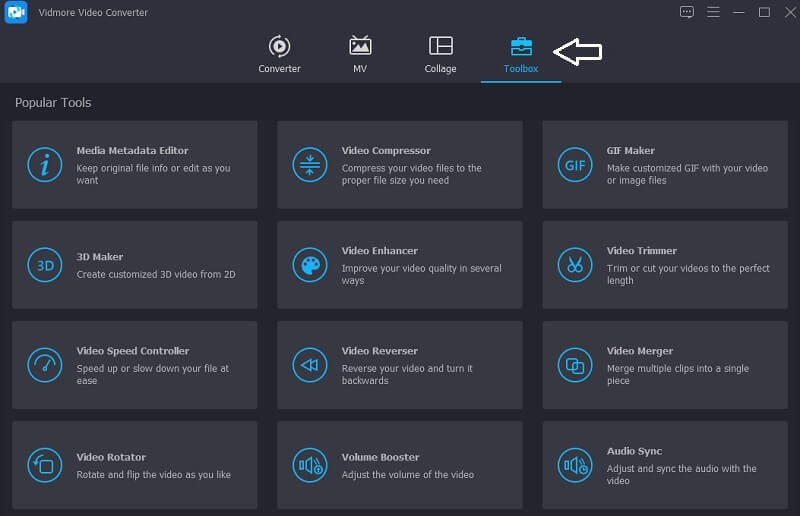
3. Adım: Video Kompresöre Devam Edin
The Video Sıkıştırıcı bulunan araçlardan biridir. Araç Kutusu, ve listede bulabilirsiniz. ile seçerek klasörünüzden sıkıştırmak istediğiniz filmi seçin. Artı sembol.
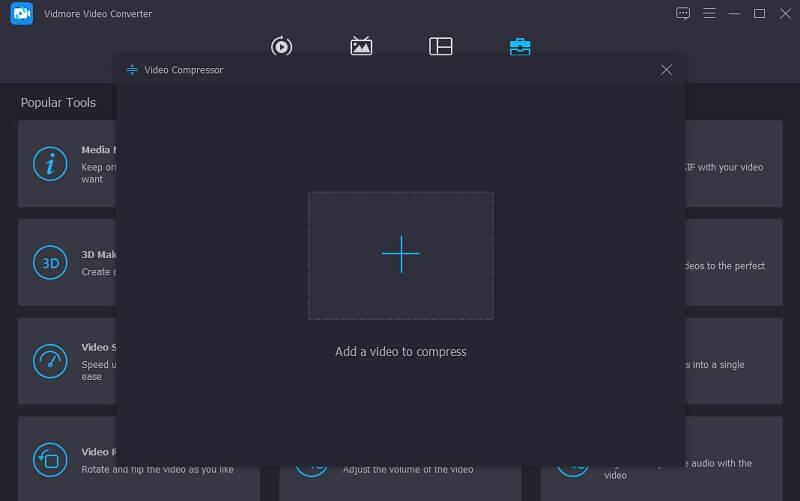
Videonuzu ekledikten sonra Video Sıkıştırıcı, videonuza uygulanan sıkıştırma miktarının sonuçlarını görebileceksiniz. Boyuttan memnun değilseniz, kaydırıcıyı ekranın soluna sürükleyerek küçültebilirsiniz. Alternatif olarak, açılır oku sürükleyerek boyutu manuel olarak ayarlayabilirsiniz.
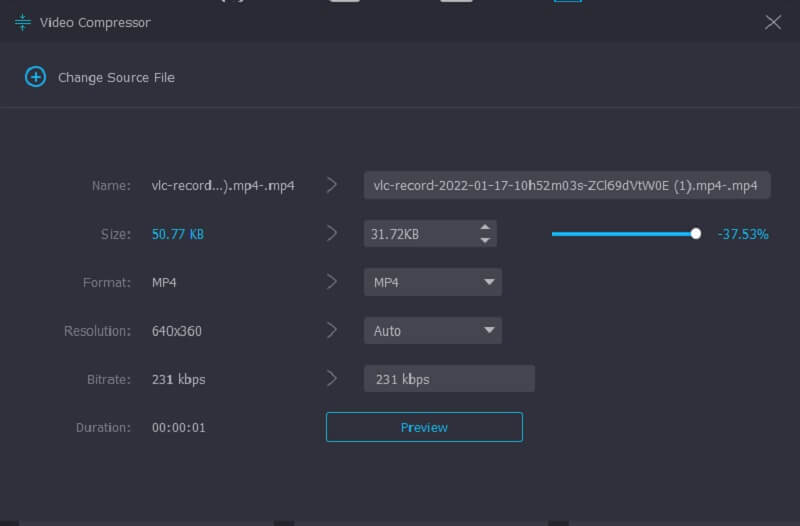
4. Adım: Dönüştürme İşlemini Başlatın
Videonun boyutundan memnunsanız, Kompres Videoyu sıkıştırmaya başlamak için ekranın sağ alt köşesindeki düğmesine basın.
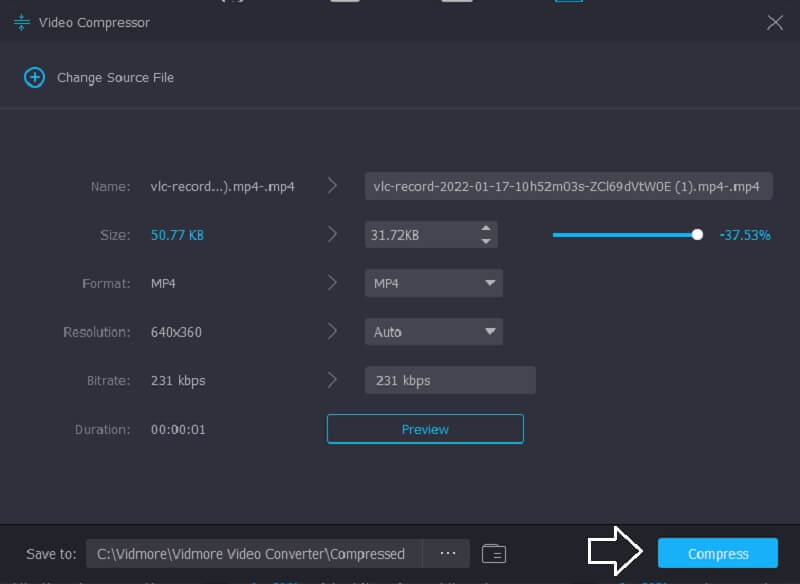
2. Vidmore Ücretsiz Video Kompresörü Çevrimiçi
The Vidmore Ücretsiz Video Kompresörü videoları sıkıştırmak için başka bir ünlü araçtır. Bir videoyu sıkıştırmadan önce herhangi bir yazılımın veya üçüncü taraf uygulamalarının yüklenmesine gerek yoktur. Bu yazılım, aynı zamanda kullanıcı dostu bir arayüze sahip olduğu için çevrimdışı sürüme oldukça benzer. Ek olarak, Vidmore Free Video Compressor çok çeşitli dosya türlerini destekler. Bunun yerine, bu uygulama saf bir video sıkıştırıcıdır. Ancak avantajı, dosya boyutunda kısıtlı olmamanızdır. Ayrıca, kullanmak için abone olmanıza veya oturum açmanıza gerek yoktur. Bu araç hakkında daha fazla bilgi edinmek için aşağıdaki talimatlara başvurabilirsiniz.
Aşama 1: Video sıkıştırma aracına erişmek için Şimdi Sıkıştır düğmesine basın ve başlatıcıyı cihazınıza indirin. Başlatıcı indirildikten sonra, Şimdi Sıkıştır seçeneğini tekrar seçin ve filmi klasörünüzden seçin.
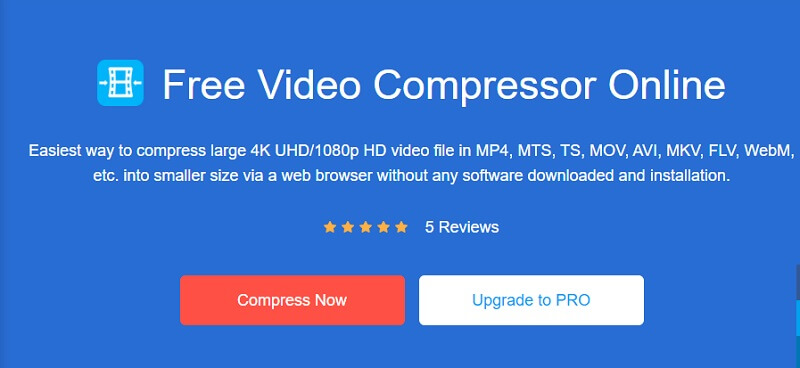
Adım 2: Videoyu yazılımın ana arayüzünden yükledikten sonra, sıkıştırma yüzdesini içeren seçenekleri fark edeceksiniz. Boyutu daha da küçültmek istiyorsanız kaydırıcıyı sağa hareket ettirin.
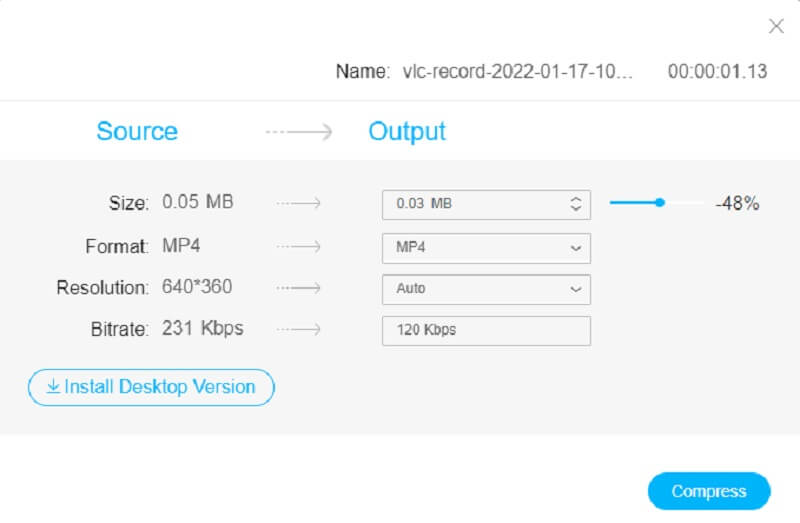
Aşama 3: Videonun boyutu belirlendikten sonra, düğmesine basarak küçültebilirsiniz. Kompres aşağıdaki düğme. Bunu takiben, videonuzu nerede saklamak istediğinizi soracaktır. Seçiminizi yaptıktan sonra Dosya Seç simgesi.
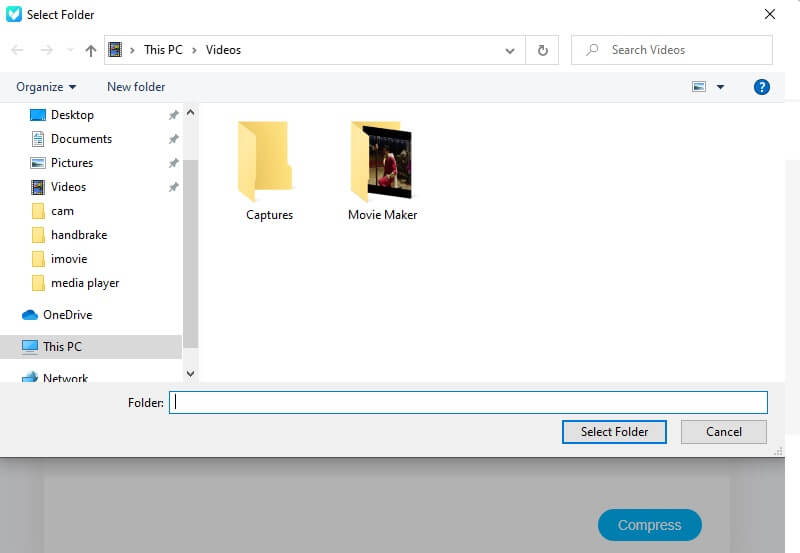
Bölüm 3. Google Drive için Bir Videonun Nasıl Sıkıştırılacağına İlişkin SSS
Google Drive hangi biçimi destekler?
Google Drive, WebM, MPEG4, 3GPP, MOV MPEG4, AVI MPEG-PS, WMV, FLV, MTS, OGG ve daha pek çok dosya türünü destekler.
Google Drive 4K uyumlu mu?
Evet. Video çözünürlüğünde herhangi bir kısıtlama yoktur. Ancak 4K filmler genellikle çok büyük olduğu için yüklemenin tamamlanması uzun zaman alabilir. Ayrıca Google Drive'a 4K video yükleseniz bile bunun farkında olmalısınız. Yalnızca 1920 x 1080'de görebileceksiniz. Bu, Google Drive'da bulunan en yüksek görüntüleme kalitesidir.
Google Drive'ın sınırlamaları nelerdir?
Bireysel kullanıcılar, Drive'ım ve tüm ortak sürücüler arasında günlük 750 GB yükleme ile sınırlıdır. 750 GB sınırını aşan veya o gün 750 GB'tan daha önemli bir belge yükleyen kullanıcılar, sonraki dosyaları yükleyemez.
Sonuçlar
Google Drive bir videoyu sıkıştırır mı?? Cevap hayır. Ancak dosyaları sıkıştırmanıza yardımcı olabilir. Ve Google Drive'da bir videoyu sıkıştırmanın bir yolu olmadığından, bunu Vidmore Video Converter ve Vidmore Free Video Converter Online'da yapabilirsiniz. Bu programlar, depolama alanınızda yer kazanmak için videolarınızı sıkıştırmanıza yardımcı olur.


